
Fortnite chắc chắn là một trong những trò chơi thành công nhất trong thời gian gần đây, có mặt trên nhiều bảng điều khiển khác nhau. Hôm nay chúng tôi sẽ cho bạn thấy cách chuyển đổi tài khoản trong fortnite Từng bước một.
Những phương pháp này sẽ hữu ích cho nhiều trường hợp khác nhau, nếu bạn muốn bắt đầu lại từ đầu với một tài khoản mới hoặc nếu bạn muốn vào một nền tảng khác bằng một tài khoản mà bạn đã mở khóa nhiều thành tích.
Fortnite là gì

Fortnite là một trò chơi điện tử được phát hành vào ngày 21 tháng 2017 năm XNUMX và các công ty phát triển của nó đã Mọi người có thể bay y Epic Games.
Để giới thiệu các chế độ chơi khác nhau của mình, Epic Games đã phát hành các gói phần mềm khác nhau, có chung công cụ và cơ chế.
Điều quan trọng là phải làm nổi bật, Fortnite đã được coi là một trò chơi điện tử trực tuyến, trong đó người dùng có thể thưởng thức ba chế độ chơi, Chế độ sáng tạo, Lưu thế giới và Battle Royale.
Hiện nay, Fortnite có sẵn cho các nền tảng khác nhau, chẳng hạn như: Máy tính Windows và macOS, Playstation 4 và 5, Xbox, Android và Nintendo Switch.
Thay đổi tài khoản của bạn trong Fortnite từng bước

Trước khi bắt đầu, bạn cần lưu ý rằng bạn phải có tài khoản Epic Games, điều này sẽ cho phép bạn quản lý hồ sơ của mình và liên quan đến tất cả các nền tảng mà bạn sẽ chơi trò chơi này.
Tài khoản Epic Games sẽ được sử dụng bởi bảng điều khiển và máy tính, là liên kết trực tiếp giữa chúng và bạn có thể quản lý chúng đúng cách.
Cách tạo tài khoản Epic Games của bạn
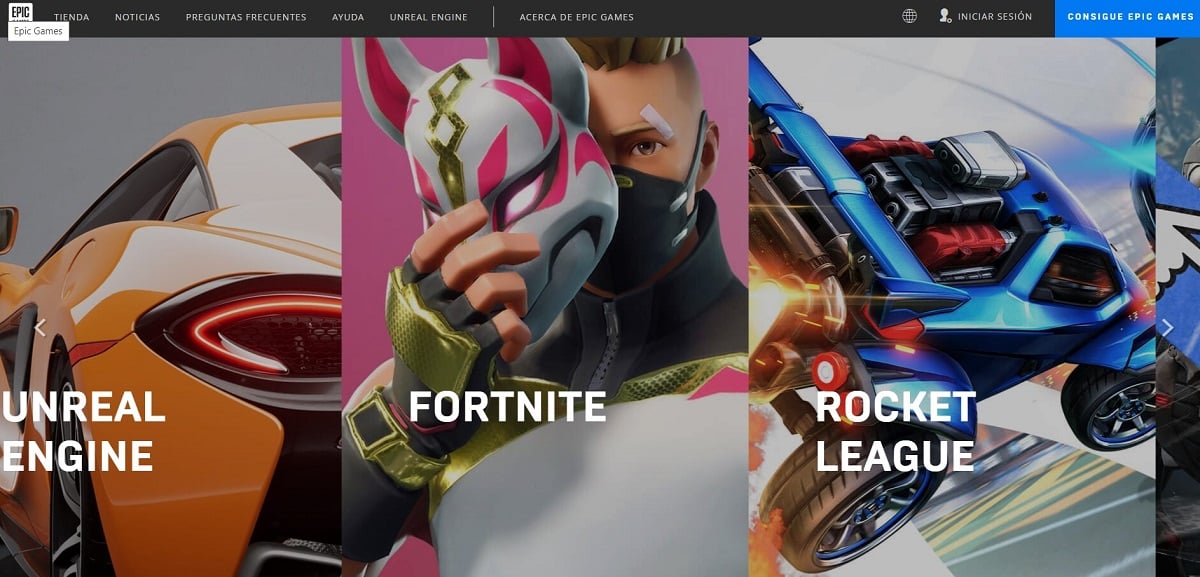
Nếu bạn chưa có tài khoản trên nền tảng này, chúng tôi sẽ hướng dẫn bạn từng bước cách dễ dàng tạo một tài khoản:
- Để bắt đầu quá trình, bạn cần truy cập trang web Epic Games từ bất kỳ trình duyệt web nào, bao gồm cả trình duyệt trên điện thoại di động của bạn. Khi đó, chúng tôi nhấp vào nút “đăng nhập”, Cái này ở phía trên bên phải.
- Một cửa sổ mới sẽ được hiển thị, trong đó bạn phải nhấn nút “đăng ký”, Nằm ở cuối màn hình.
- Bạn nên đăng ký bằng địa chỉ email và sau đó điền vào các dữ liệu được yêu cầu, chẳng hạn như tên, họ, tên người dùng và mật khẩu.
- Khi dữ liệu bắt buộc đã được thêm vào, chúng tôi chấp nhận các điều khoản và dịch vụ, sau đó nhấp vào nút “tạo tài khoản".
- Chúng tôi phải chú ý đến email, bởi vì ở đó chúng tôi sẽ nhận được xác nhận để tạo tài khoản, điều này sẽ được thực hiện thông qua một liên kết sẽ được gửi đến.
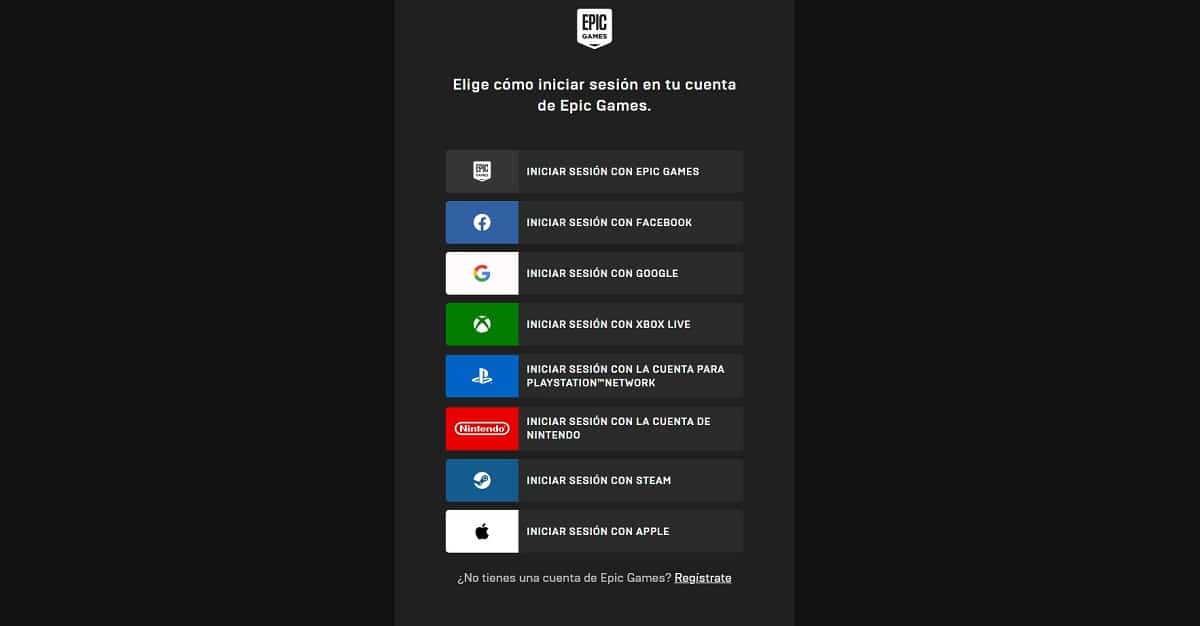
Thay đổi tài khoản Fortnite của bạn thành máy tính

Để thực hiện thay đổi tài khoản trong Fortnite PC, chúng ta chỉ cần làm theo các bước chi tiết bên dưới:
- Chúng tôi nhập trình khởi chạy Epic Games, phần mềm đã được cài đặt trước Fortnite. Về cơ bản, đây là một trình quản lý trò chơi của công ty trên máy tính của chúng tôi.
- Chúng tôi nhấp vào "Tên hồ sơ”, Sẽ xuất hiện ở khu vực phía dưới bên trái của màn hình.
- Sau đó, nhấp vào nút “Để lại".
- Trong một màn hình mới, bạn sẽ yêu cầu nhập thông tin đăng nhập, chỉ là “E-mail"Và"mật khẩu”Của tài khoản mà chúng tôi muốn nhập.
- Khi điền vào các trường được yêu cầu, chúng tôi nhấp vào “Đăng nhập".
Thay đổi tài khoản Fortnite của bạn trên PlayStation 4
Để đạt được sự thay đổi này, cần tính đến việc cả Sony và Epic Games đều có chức năng liên kết tài khoản, trong trường hợp này là thông qua PlayStation Network và Fortnite. Ý tưởng của việc này là quản lý số lượng lớn người dùng một cách có trật tự hơn.
Thao tác được mô tả ở trên không thể được thực hiện trực tiếp từ trò chơi trên bảng điều khiển. Đừng lo lắng, chúng tôi sẽ cho bạn biết cách thay đổi tài khoản của bạn một cách dễ dàng:
- Chúng tôi sử dụng trình duyệt web, nó có thể là thiết bị di động hoặc máy tính của bạn, chúng tôi truy cập trang web Epic Games chính thức và tìm kiếm tùy chọn “Đăng nhập”Ở trên cùng bên phải của màn hình.
- Trong cửa sổ mới, chúng tôi nhấp vào biểu tượng PlayStation, là biểu tượng đầu tiên từ trái sang phải. Chúng tôi nhập thông tin đăng nhập của mình và nhấn nút “đăng nhập".
- Sau khi đăng nhập, hãy nhấp vào “Tên hồ sơ”, Nằm ở góc trên bên phải và chọn“Tài khoản".
- Chúng tôi nhấp vào “Tài khoản được Liên kết"Và sau này trong"Ngắt kết nối”, Một nút màu xám, sẽ nằm dưới biểu trưng và dòng chữ“Mạng Playstation".
- Cuối cùng, chúng tôi nhấn nút màu đỏ, "Ngắt kết nối". Với bước này, tài khoản PlayStation của chúng tôi sẽ không được liên kết, cho phép chúng tôi bắt đầu bằng một tài khoản khác.
Thay đổi tài khoản Fortnite của bạn trên thiết bị di động
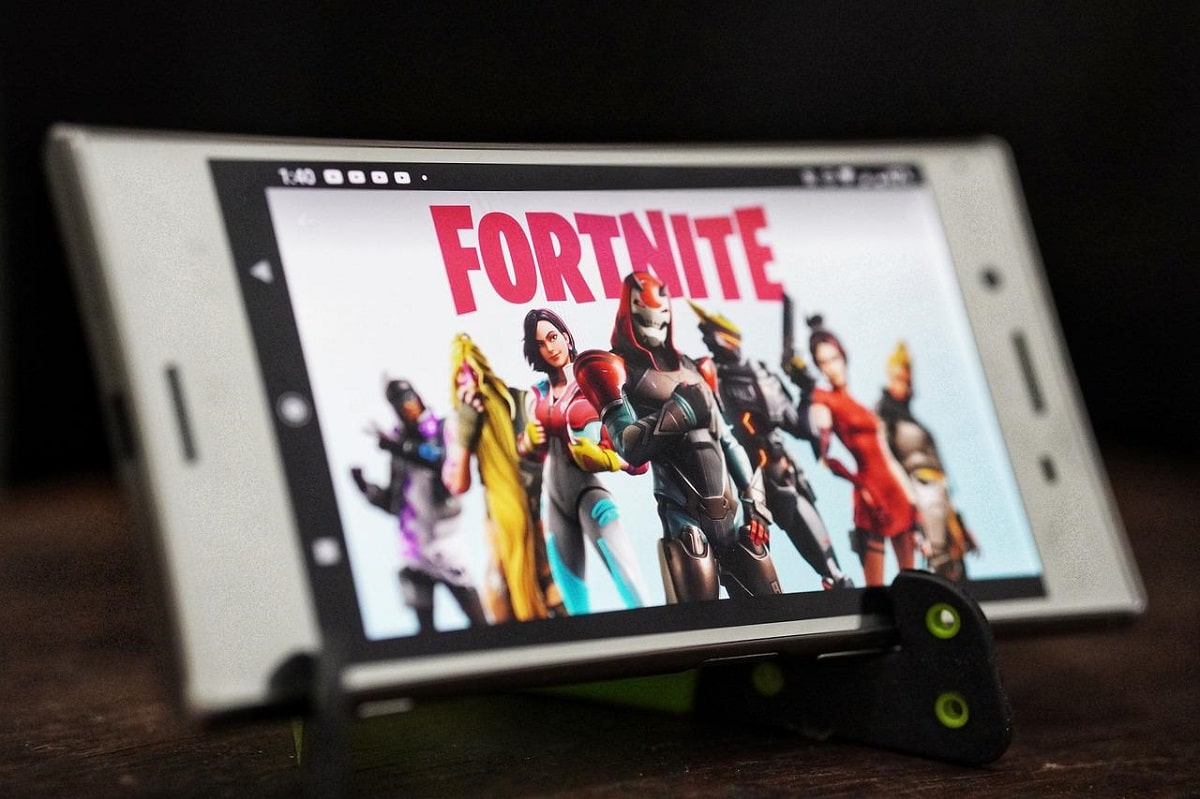
Chơi Fortnite trên thiết bị di động là một thú vui của nhiều người, đó là lý do tại sao trò chơi điện tử đã được chấp nhận rộng rãi trên nền tảng này. Chúng tôi chỉ cho bạn từng bước cách thay đổi tài khoản Fortnite của bạn bất kể đó là thiết bị Android hay iOS:
- Chúng tôi mở ứng dụng Fortnite trên thiết bị di động.
- Chúng tôi nhấn vào nút menu, được xác định bởi ba đường ngang song song, bạn sẽ tìm thấy nó ở khu vực phía trên bên phải của màn hình.
- Trong menu hiển thị, chúng ta sẽ chọn lối ra, được xác định bằng biểu tượng có cánh cửa và mũi tên.
- Chúng tôi nhấp vào “Xác nhận”. Bằng cách này, tài khoản của bạn sẽ bị ngắt kết nối và bạn sẽ có thể đăng nhập bằng tài khoản khác.
Các thủ tục này khá đơn giản và thực hiện nhanh chóng. Đây là những cách về cách chuyển đổi tài khoản trong Fortnite.
Chắc chắn bài viết dưới đây bạn cũng sẽ quan tâm:

